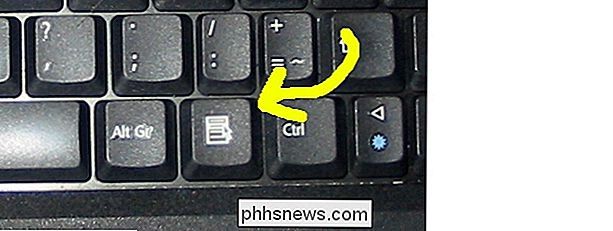Hoe voeg ik een nieuwe rij in Excel in via het toetsenbord?

Als je een toetsenbord-ninja bent, dan heb je een hekel aan je handen van het toetsenbord te moeten bewegen, tenzij er geen andere optie. De SuperUser Q & A-post van vandaag biedt meerdere manieren om een gefrustreerde lezer te helpen zijn handen op het toetsenbord te houden tijdens het gebruik van Microsoft Excel.
De Question & Answer-sessie van vandaag komt tot ons dankzij SuperUser - een onderdeel van Stack Exchange, een community-driven groepering van V & A-websites.
De vraag
SuperUser-readerjstricker wil weten hoe nieuwe rijen in Excel kunnen worden ingevoegd met een toetsenbord in plaats van met een muis:
Klik met de rechtermuisknop op een rij en het selecteren van invoegen is tamelijk tijdrovend. Ik zou liever niet mijn handen van het toetsenbord af moeten halen. Hoe kan ik een nieuwe rij boven mijn huidige rij invoegen met alleen het toetsenbord? Ik ben vooral geïnteresseerd in het invoegen van één rij tegelijk, maar zou ook geïnteresseerd zijn in antwoorden die betrekking hebben op het invoegen van meerdere rijen tegelijk.
Is er een eenvoudige manier om nieuwe rijen in Excel in te voegen met een toetsenbord?
De antwoorden
SuperUser-bijdragers jstricker, ATG, KRyan, BillOer en assylias hebben het antwoord voor ons. Als eerste, jstricker:
Er zijn twee opties die ik ken en beide (helaas) vereisen twee stappen.
Optie 1
- Met een enkele cel geselecteerd, druk op Shift + spatie om de rij te selecteren.
- Hit Control + Shift + + ( plusteken ) om in te voegen een rij boven de huidige rij.
Optie 2
- Met een enkele cel geselecteerd, druk op Controle + Shift + + ( Plus Teken ) om een rij in te voegen.
- Druk op Voer in om de standaardinstelling Shift Cells Down te accepteren.
Als ik veel rijen tegelijk invoeg, denk ik dat de eerste optie is de beste omdat je de tweede stap kunt herhalen zonder de rij opnieuw te hoeven selecteren.
Gevolgd door het antwoord van ATG:
De volgende sneltoets voegt een rij in boven de rij van de actieve cel:
Druk op Alt + I ( invoegen ) en druk vervolgens op R ( Rij ).
Op persoonlijk computers, gebruikt u de Toetsenbord-rechtermuisknop-toets om een rechterklik op de huidige SE te emuleren lection.
Aanvullende opmerking van ATG: Vervangen van C voor R voegt een nieuwe kolom in.
Dan is het antwoord van KRyan:
Het is vermeldenswaard dat dit is een reeks, niet noodzakelijkerwijs toetsen die tegelijkertijd moeten worden ingedrukt ( zie antwoord van ATG boven ). U kunt Alt en vervolgens I en vervolgens R typen en hetzelfde effect krijgen.
Gevolgd door het antwoord van BillOer:
U kunt ook selecteer meerdere rijen en klik met de rechtermuisknop om rijen in te voegen, of u kunt één rij invoegen en vervolgens Ctrl + Y zo vaak gebruiken als u rijen wilt invoegen. Als u uw spreadsheet opmaakt als een tabel, hoeft u zich niet eens zorgen te maken over het kopiëren van uw formules.
En ons laatste antwoord van assylias:
In Windows gebruik ik:
- Shift + Spatie om de huidige rij te selecteren.
- Toetsenbord-rechtermuisknop + I om een rij in te voegen.
(*) De rechtermuisknop-toets voor het toetsenbord ziet er als volgt uit:
Heeft u iets toe te voegen aan de uitleg? Geluid uit in de reacties. Wilt u meer antwoorden van andere technisch onderlegde Stack Exchange-gebruikers lezen? Bekijk hier de volledige discussiethread

Hoe u uw router en de modem / router van ComPan Combo in Tandem
Als u uw eigen router gebruikt naast de modem / router-combinatie die uw internetprovider u heeft gegeven, is de kans groot dat u ' Geef jezelf per ongeluk een enorme hoofdpijn en een groot aantal moeilijk te pinnen netwerkproblemen. Laten we eens kijken waarom deze problemen zich voordoen, hoe ze kunnen worden opgespoord en hoe ze kunnen worden opgelost.

Zoeken naar bestanden uit een bepaald datumbereik in Windows 8 en 10
Stel dat u naar een bestand zoekt en dat u weet dat dit voor het laatst gedurende een bepaalde periode is gewijzigd. U kunt uw zoekopdrachten beperken tot datumbereiken in Windows, maar dat is niet meteen duidelijk. Zoeken naar een specifiek datumbereik in Windows 8 en 10 is moeilijker dan het moet zijn.